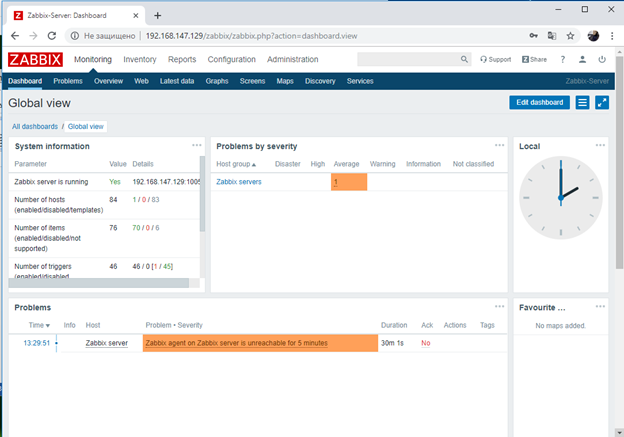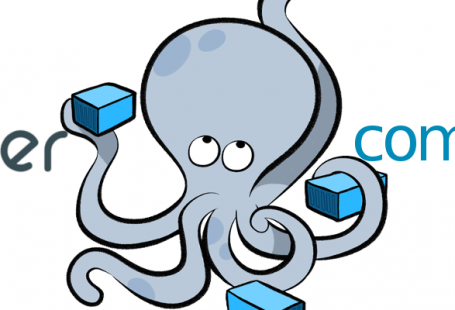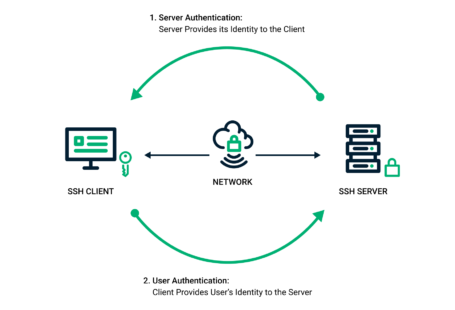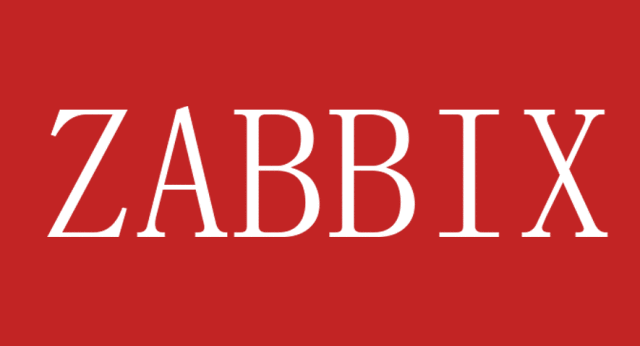
Добрый день! Сегодня мы рассмотрим установку Zabbix — Server 4, на ОС Ubuntu 18.04. Zabbix — является одной из популярнейших систем мониторинга в мире. Многие крупные компании выбирают Zabbix из — за простоты и удобства.
Итак, приступим к установки.
Шаг 1. Первое что нам необходимо для установки zabbix-server– это добавить репозиторий, поэтому скачаем пакет zabbix-release, который все сделает за нас. Скачать его можно по следующей ссылке воспользовавшись утилитой wget.
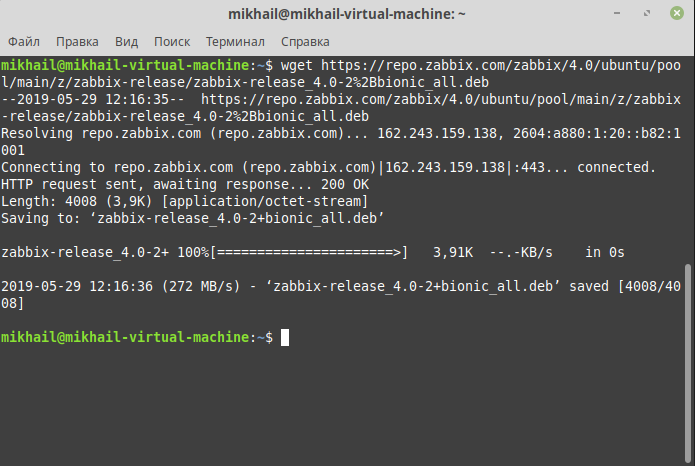
Далее установим скачанный пакет при помощи утилиты dpkg, следующей командой: sudo dpkg –I zabbix-release_4.0-2+bionic_all.deb
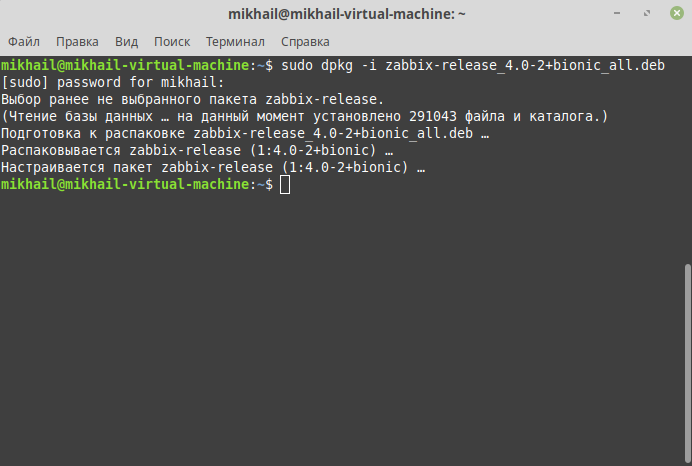
Шаг 2. Теперь обновим информацию, которая хранится о наших репозиториях: sudo apt-get update –y.
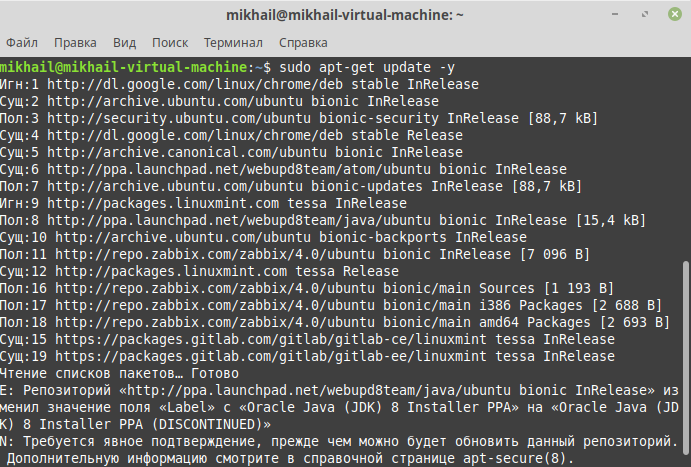
Шаг 3. Далее в СУБД Postgresql 10.8 создадим новую базу данных, которую будет использовать наш Zabbix, а также создадим нового пользователя и выдадим ему права на работу с базой.
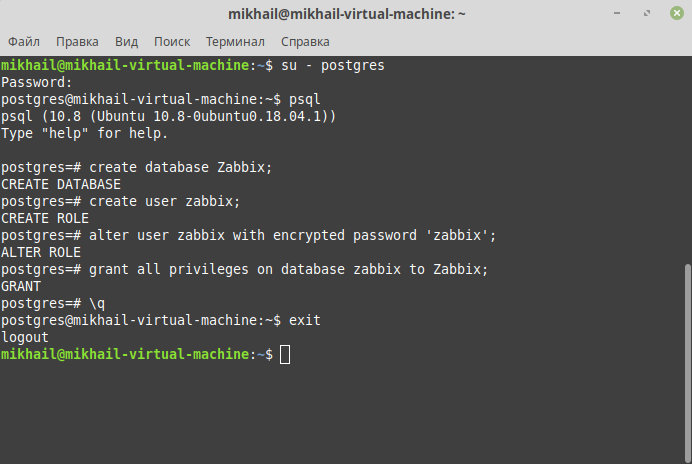
Шаг 4. Далее скачаем необходимые для установки пакеты: zabbix-frontend-php, zabbix-server-pgsql, вместе с этими пакетами будут установлены необходимые дополнительные пакеты.
sudo apt-get install zabbix-server-pgsql zabbix-frontend-php
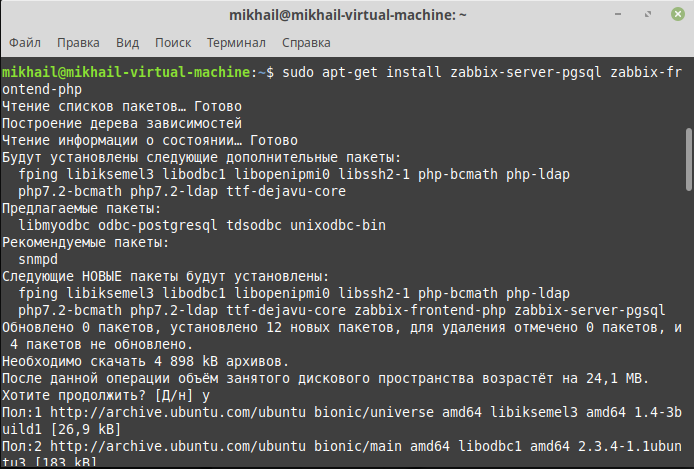
Шаг 5. Базу данных мы создали, необходимые пакеты установили. Теперь осталось провести импорт данных в базу данных. Так как, файл с необходимыми данными находится в архиве, то используем утилиту zcat. Таким образом наша команда на импорт данных будет иметь вид:
zcat /usr/share/doc/zabbix-server-pgsql/create.sql.gz | psql -U zabbix zabbix
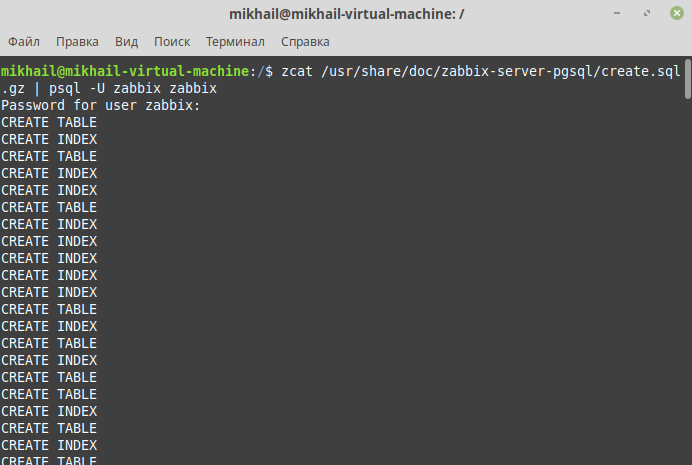
По окончании импорта файлов произойдет Commit, для сохранения внесенных данных.
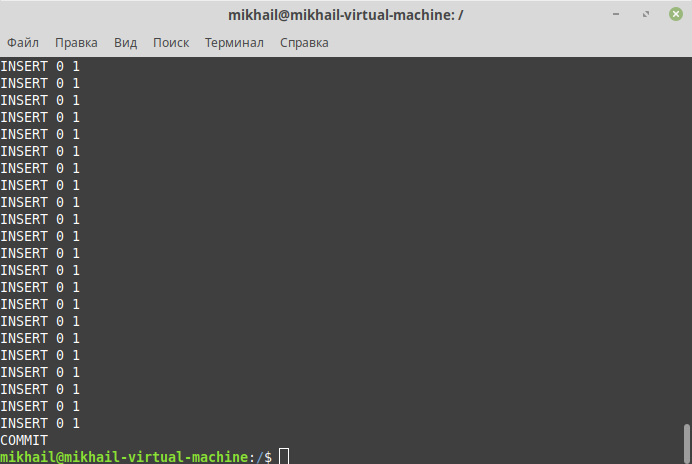
Шаг 6. Далее внесем изменения в конфигурационный файл zabbix-server, который находится в каталоге «/etc/zabbix/zabbix_server.conf». Укажем имя хоста, название базы данных, пользователя базы данных и пароль. Сохраним конфигурационный файл.
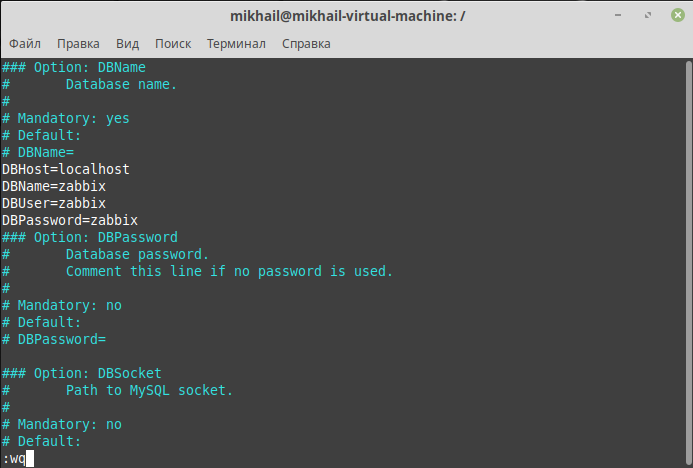
Шаг 7. Теперь запустим zabbix-server и добавим его в автозагрузку.
service zabbix-server start
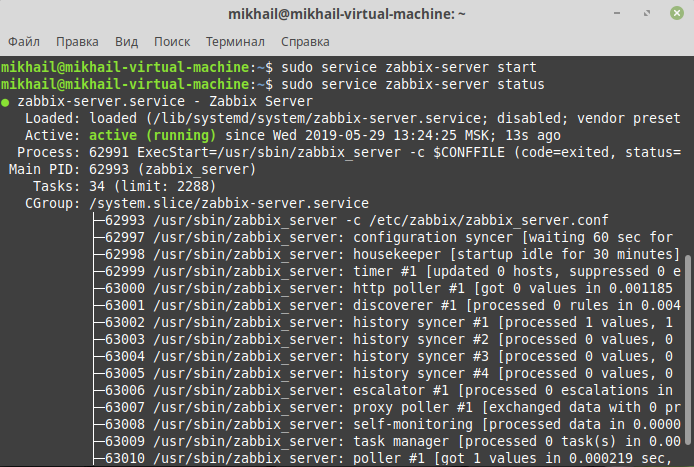
update-rc.d zabbix-server enable

В конфигурации zabbix-server, для Apache2 укажем часовой пояс. Файл конфигурации находится в каталоге «/etc/apache2/conf-enabled/zabbix.conf». Откроем его при помощи редактора vim:
sudo vim /etc/apache2/conf-enabled/zabbix.conf
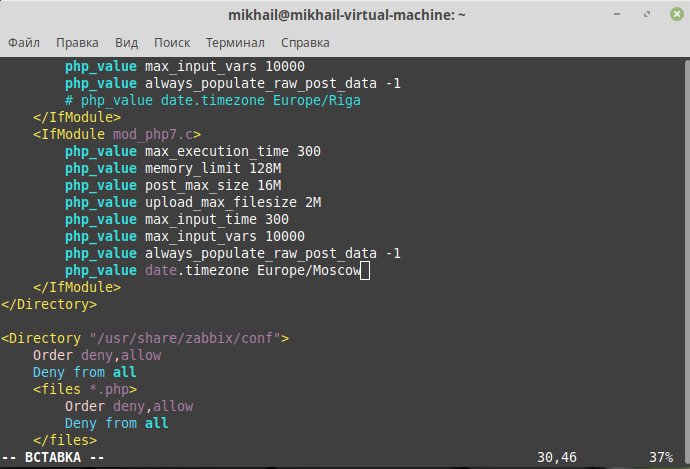
Перезапустим веб-сервер Apache2: sudo service apache2 restart.
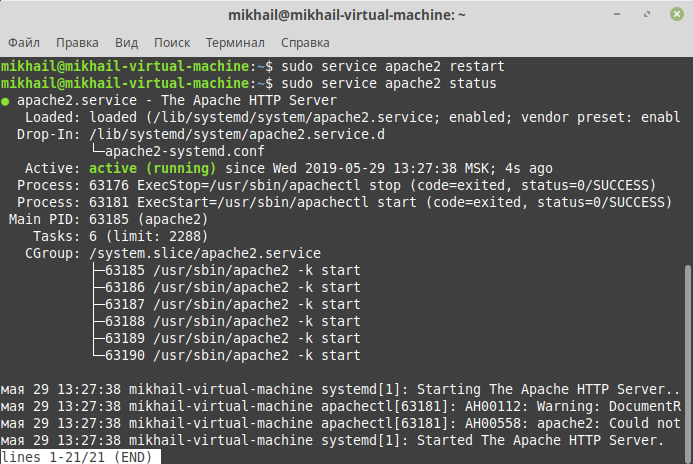
Шаг 8. Далее для продолжения установки откроем окно нашего браузера и перейдем по следующему url: ip-адрес/zabbix, нас переадресует на страницу установки: ip-адрес/zabbix/setup.php
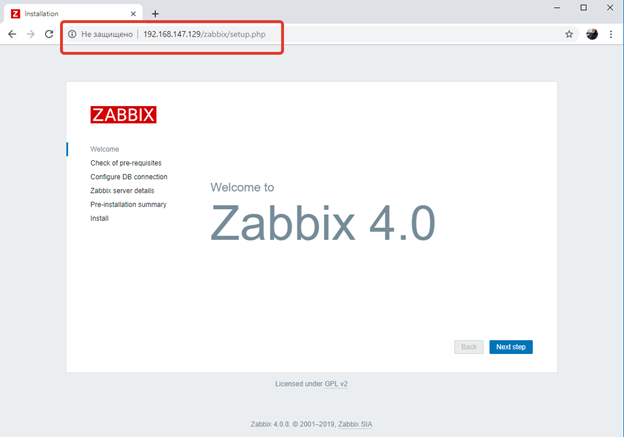
Нас встретит страница приветствия, для продолжения установки нажмем Next Step. На следующей странице мы можем увидеть требования к установке и проверить соответствует ли наша система указанным требованиям.
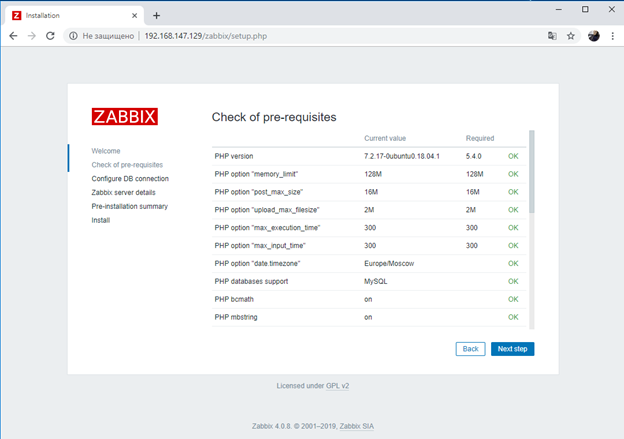
На следующем шаге нам необходимо задать настройки подключения к СУБД Postgresql. Порт 5432 используется по умолчанию СУБД Postgres.
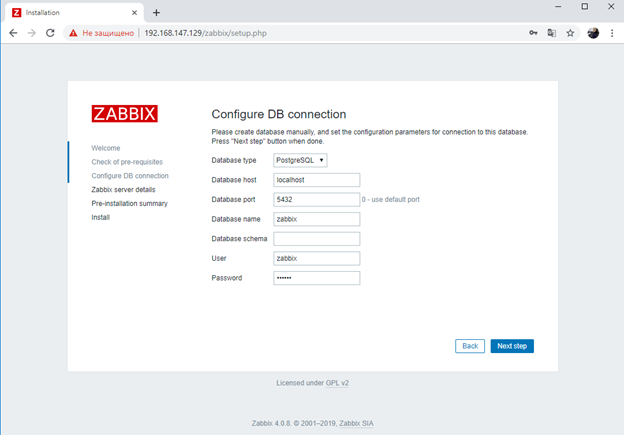
Далее укажем ip-адрес, номер порта через который будет работать zabbix-server и дадим имя нашему zabbix-server.
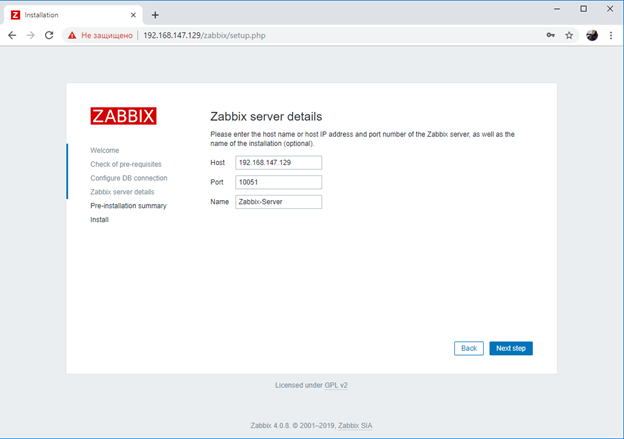
После этого будут показаны настройки, которые мы задали ранее.
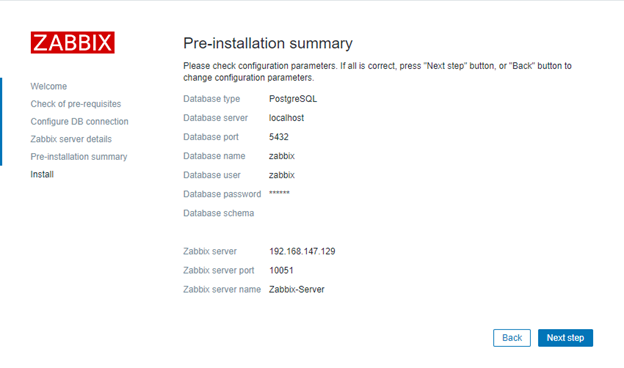
Если все пройдет успешно, то будет создан конфигурационный файл zabbix-server.
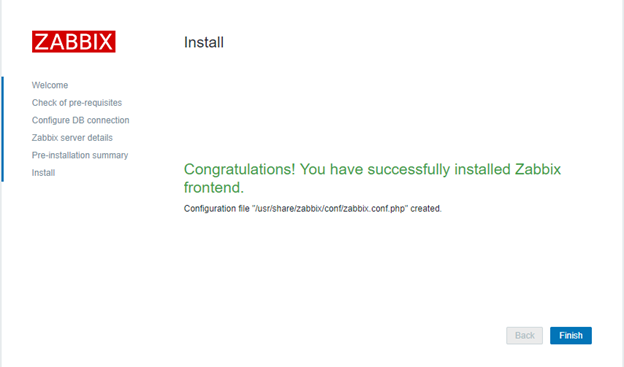
Для окончания установки нажмем Finish. И мы будем перемещены на страницу авторизации.
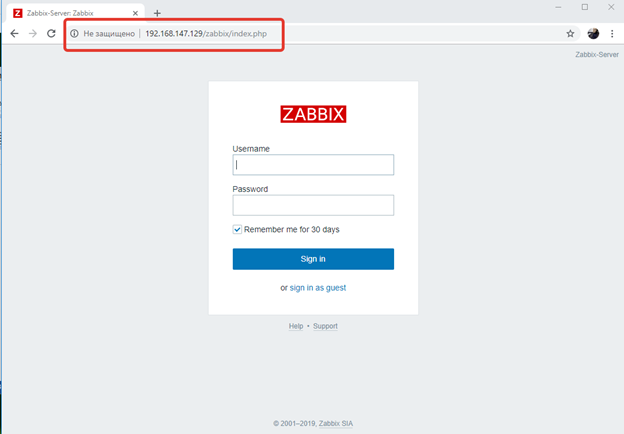
Для первой авторизации в zabbix-serverа воспользуемся учетными данными администратора по умолчанию это – Admin/zabbix.
После авторизации мы попадем на dashboard «Рабочий стол».